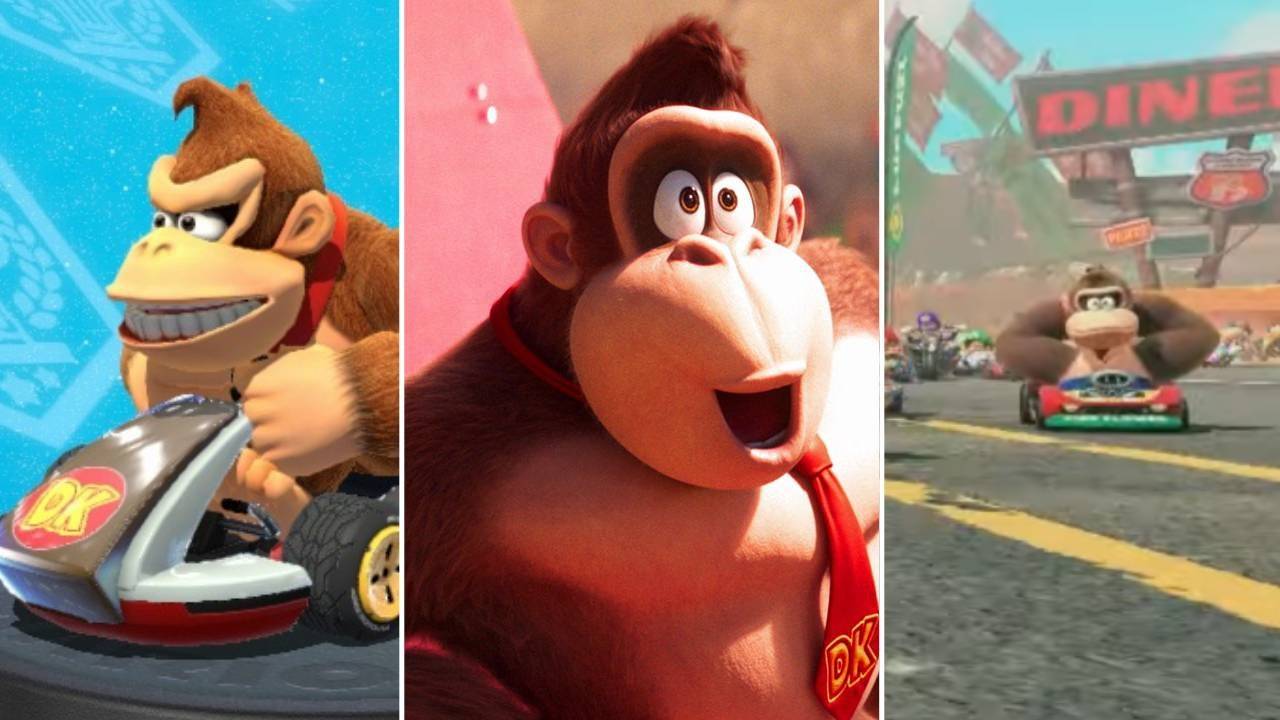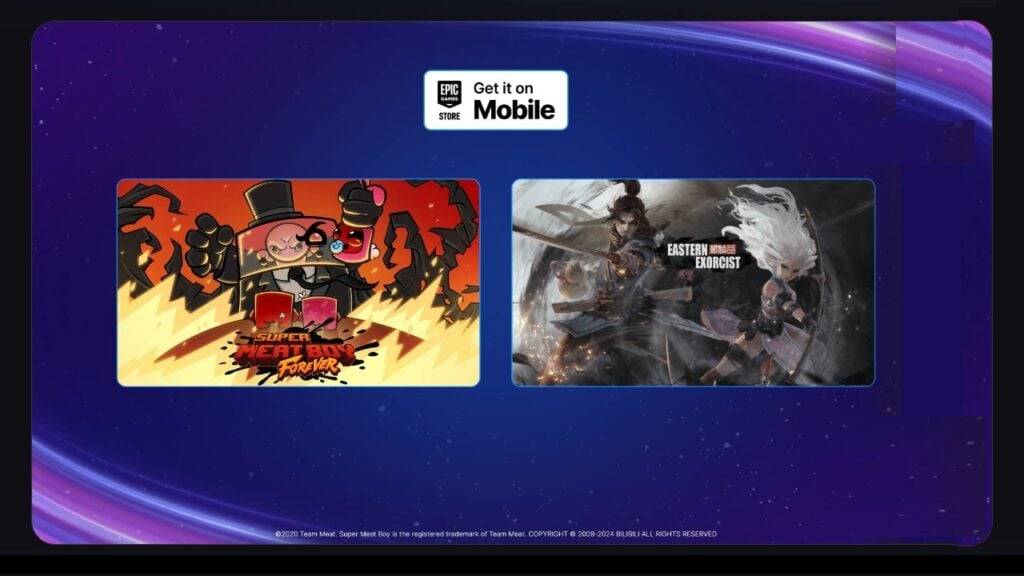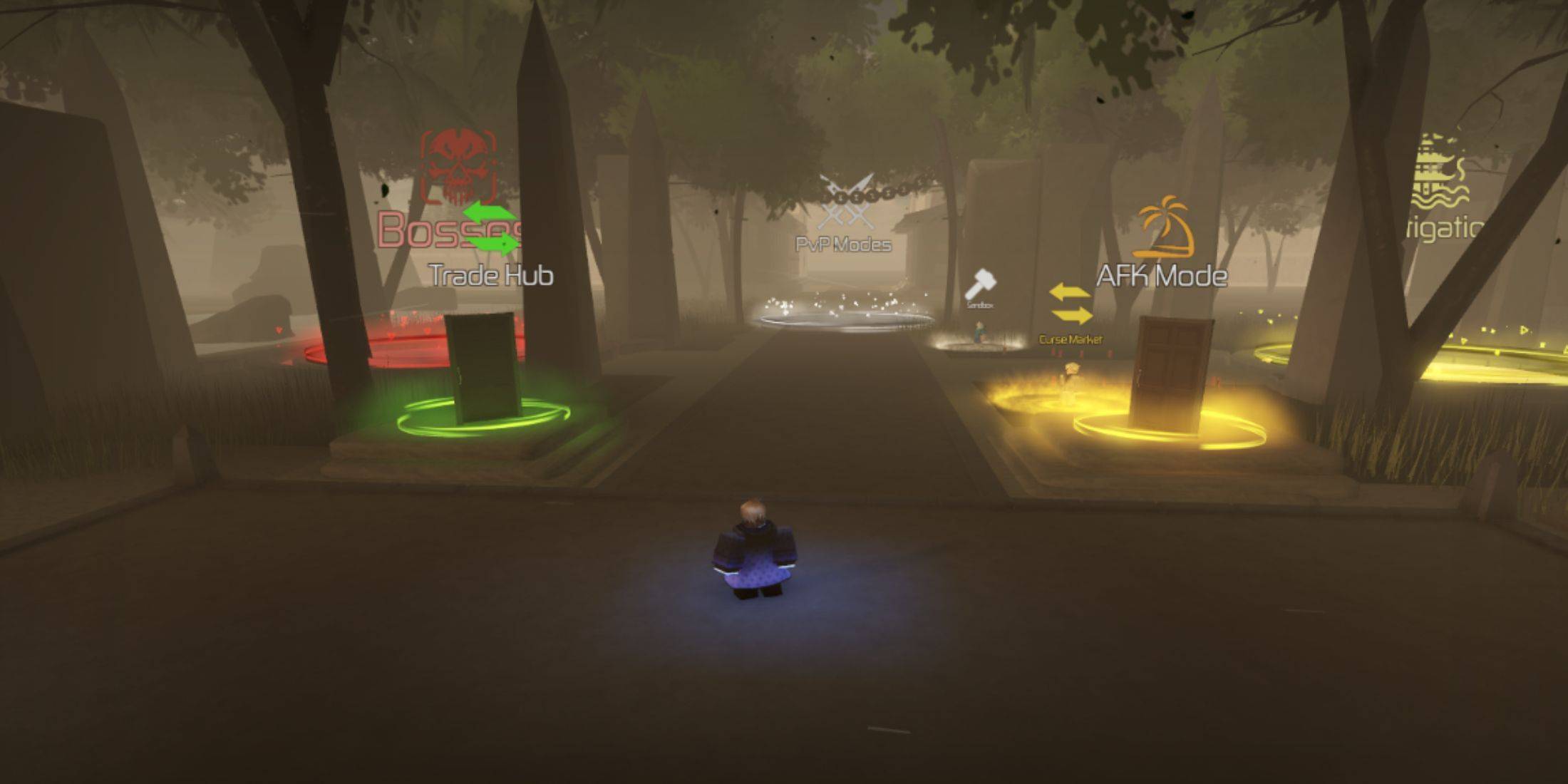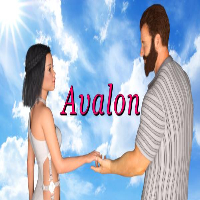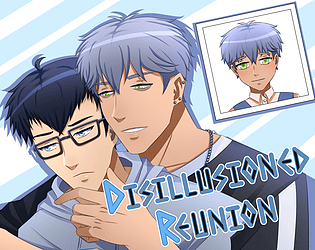Collegamenti rapidi
Il sistema Master Sega, un'iconica console a 8 bit che ha rivaleggiato con il NES, ha deliziato i giocatori con i suoi titoli unici e le sue porte eccezionali. Dall'azione per il pompaggio delle adrenaline di Golden Axe e Double Dragon alle amate strade di Rage, la console ha anche messo in mostra la sua abilità con giochi come Mortal Kombat e Asterix & Obelix, che hanno rivaleggiato con i titoli Megadrive/Genesi a 16 bit.
Per gli appassionati di giochi retrò, giocare a giochi di sistemi Master Sega sui sistemi moderni può essere impegnativo, ma il mazzo Steam, abbinato al solido software Emudeck, rende questa esperienza non solo possibile ma divertente. Ecco una guida completa su come impostare gli emulatori per i giochi di sistema Master Sega sul tuo mazzo Steam.
Aggiornato il 15 gennaio 2024 da Michael Llewellyn: mentre il mazzo Steam è abbastanza potente da gestire i giochi di sistema master Sega, raggiungere prestazioni ottimali può essere difficile. È qui che arriva il plug -in Decky Loader and Power Tools. Consigliato dagli sviluppatori di Emudeck, questi strumenti sono cruciali per migliorare la tua esperienza di gioco retrò. Questa guida è stata aggiornata per descrivere in dettaglio il processo di installazione e i passaggi necessari per ripristinare la funzionalità dopo un aggiornamento del mazzo Steam.
Prima di installare Emudeck
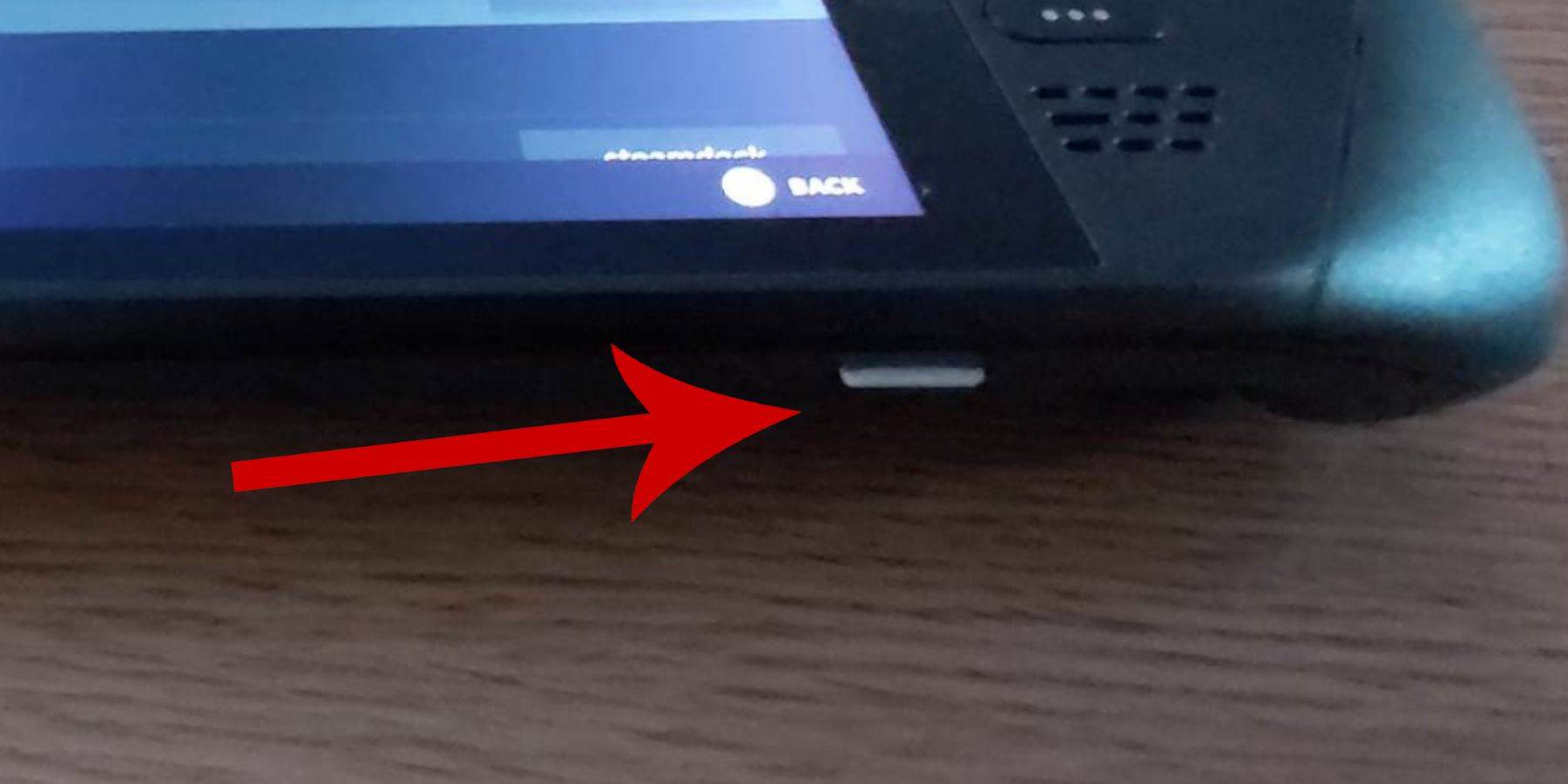 Prima di immergersi nel mondo dell'emulazione del sistema master Sega sul ponte a vapore, assicurati di disporre di strumenti e impostazioni necessari per un'installazione regolare:
Prima di immergersi nel mondo dell'emulazione del sistema master Sega sul ponte a vapore, assicurati di disporre di strumenti e impostazioni necessari per un'installazione regolare:
- Mantieni il ponte a vapore collegato o completamente caricato.
- Utilizzare una scheda micro SD ad alta velocità, formattata sul ponte a vapore, per la conservazione.
- In alternativa, è possibile utilizzare un HDD esterno, sebbene ciò comprometta la portabilità del dispositivo.
- Per facilità d'uso, collegare una tastiera e un mouse per imitare una configurazione di un computer domestico durante i trasferimenti e le installazioni di file.
- Se non si dispone di queste periferiche, è possibile accedere alla tastiera sullo schermo premendo insieme i pulsanti Steam e X e utilizzare i trackpad come mouse.
Attiva la modalità sviluppatore
Per garantire che i tuoi emulatori funzionino senza intoppi, dovrai attivare la modalità sviluppatore:
- Premere il pulsante Steam per accedere al pannello laterale sinistro.
- Passare al sistema> Impostazioni di sistema.
- Abilita la modalità sviluppatore.
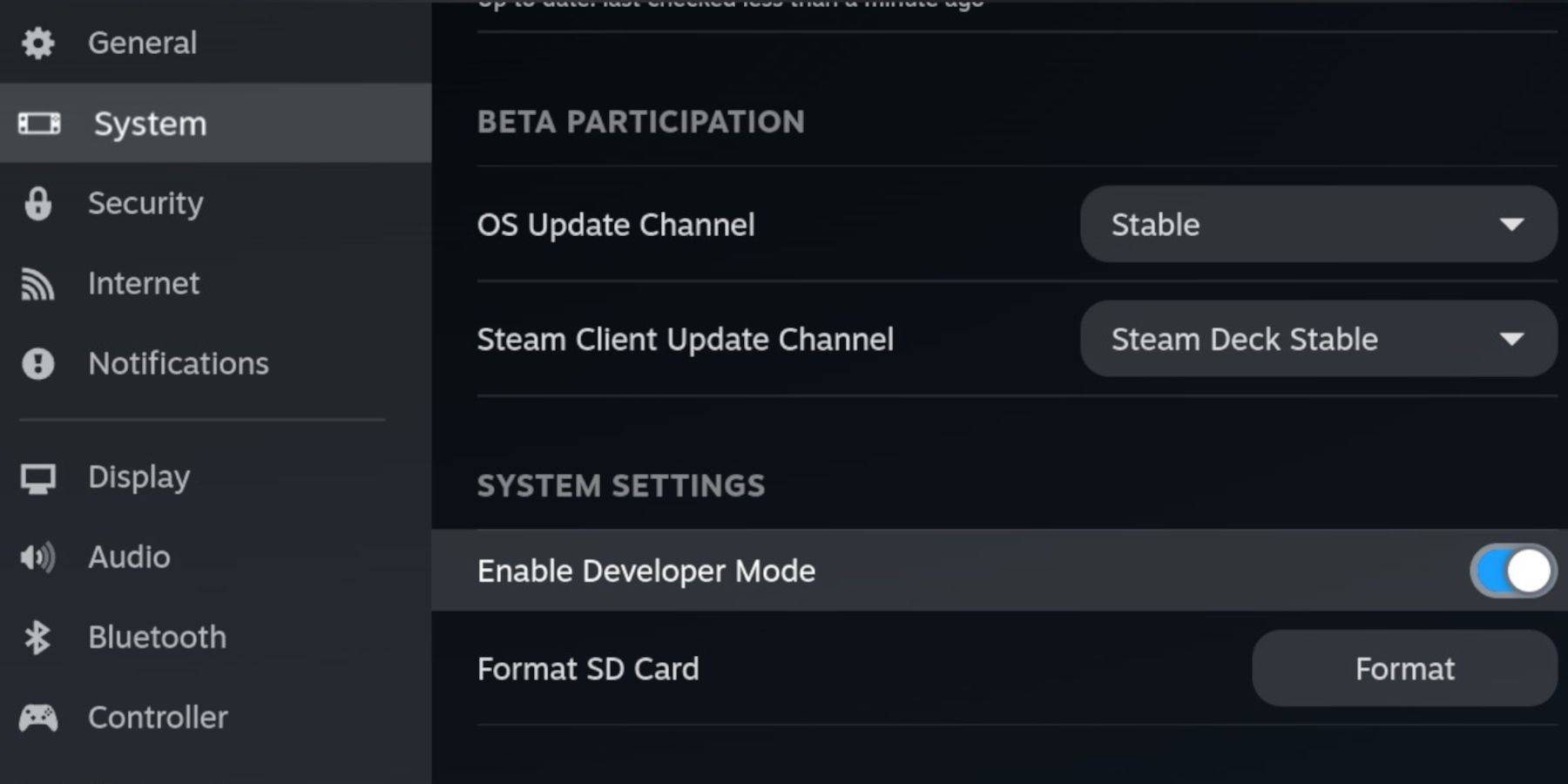 - Trova il menu Developer nella parte inferiore del pannello laterale.
- Trova il menu Developer nella parte inferiore del pannello laterale.
- Apri il menu degli sviluppatori e accendi il debug remoto CEF.
- Premere nuovamente il pulsante Steam, quindi selezionare Power> Riavvia per riavviare il ponte a vapore.
Ricorda, il debug remoto CEF può essere disabilitato dopo un aggiornamento del sistema, che potrebbe influire su plugin ed emulatori. Controlla sempre il menu degli sviluppatori post-aggiornamento per assicurarti che rimanga abilitato.
Installazione di emudeck in modalità desktop
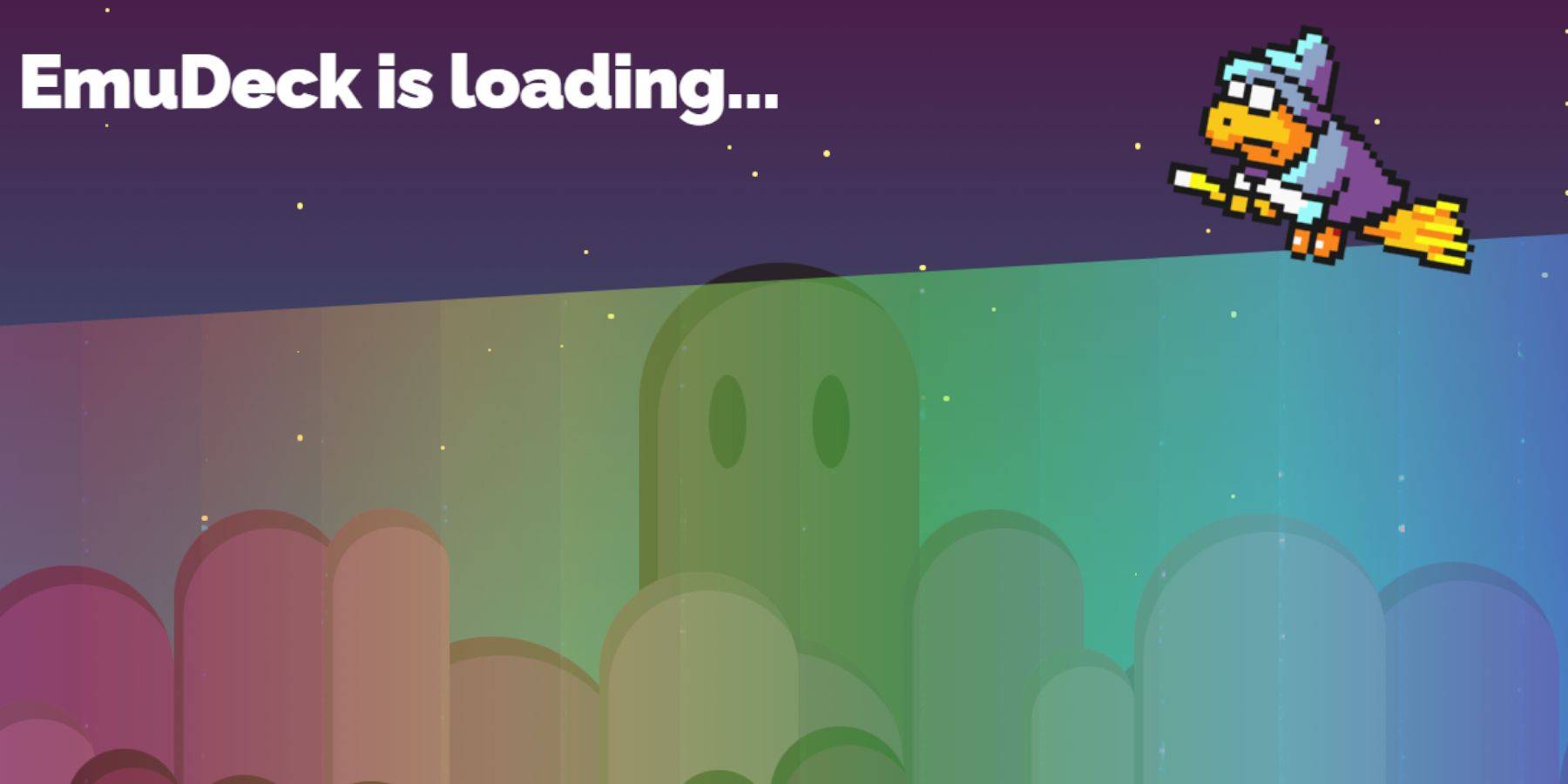 - Per passare alla modalità Desktop, premere il pulsante Steam, quindi selezionare Accendi> Passa sul desktop.
- Per passare alla modalità Desktop, premere il pulsante Steam, quindi selezionare Accendi> Passa sul desktop.
- Usa un browser come Chrome o Firefox per scaricare Emudeck.
- Scegli la tua versione Steamos e inizia il download. Una volta scaricato, fare doppio clic sul programma di installazione e optare per l'installazione consigliata.
- Seleziona Installa personalizzata.
- Dopo l'installazione, aprire il menu e scegliere la scheda SD etichettata come primaria. Questo rinomina la tua scheda SD per un accesso più facile in dispositivi rimovibili nel Dolphin File Manager.
- È possibile installare tutti gli emulatori o concentrarti esclusivamente sul sistema Master Sega, selezionando Retroarch.
Retroarch è un'applicazione versatile in grado di eseguire emulatori per vari sistemi di gioco classici, accessibili nella scheda "Emulatori" nella libreria Steam.
- Assicurati che Steam Rom Manager sia anche selezionato insieme a Retroarch per integrare i giochi nella libreria Steam.
- Se stai cercando quella sensazione Nostalgic TV, attiva la funzione "Configura CRT Shader per la funzione classica dei giochi 3D.
- Fai clic su Fine per completare l'installazione.
Trasferimento di rom del sistema master
Con retroarch ed emudeck configurato, è tempo di aggiungere le tue ROM del sistema master Sega:
- Apri il file manager del Dolphin.
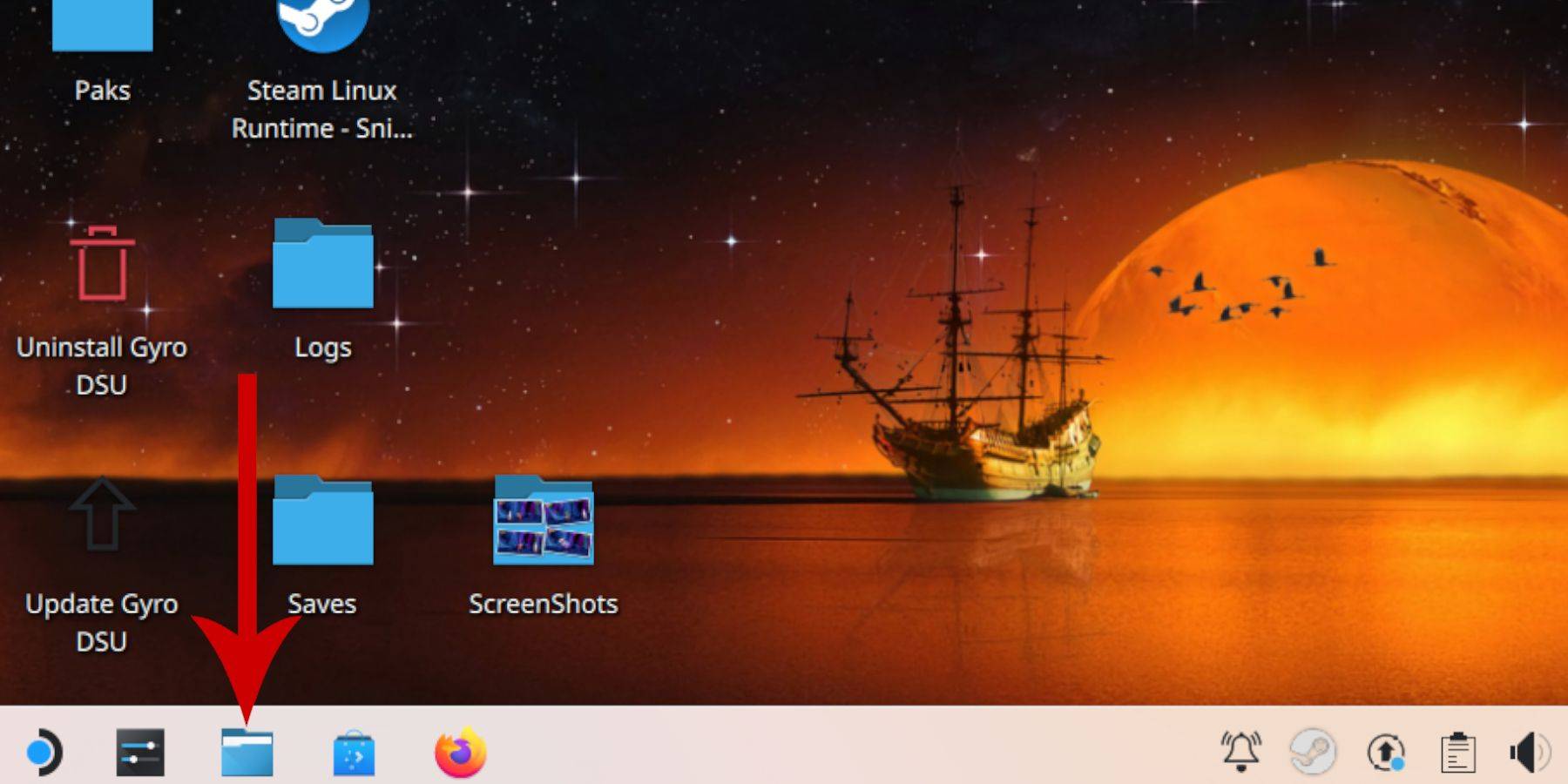 - Nel pannello sinistro, trova dispositivi rimovibili e apri la scheda SD etichettata primaria.
- Nel pannello sinistro, trova dispositivi rimovibili e apri la scheda SD etichettata primaria.
- Passare alla cartella di emulazione, quindi a ROM.
- Individua la cartella "Mastersystem".
- Trasferisci o copia i file ROM Sega Master System (.sms Extension, EG, "Pro Wrestling.sms") in questa cartella, ignorando il file "Media".
Aggiunta di giochi di sistema master alla libreria Steam
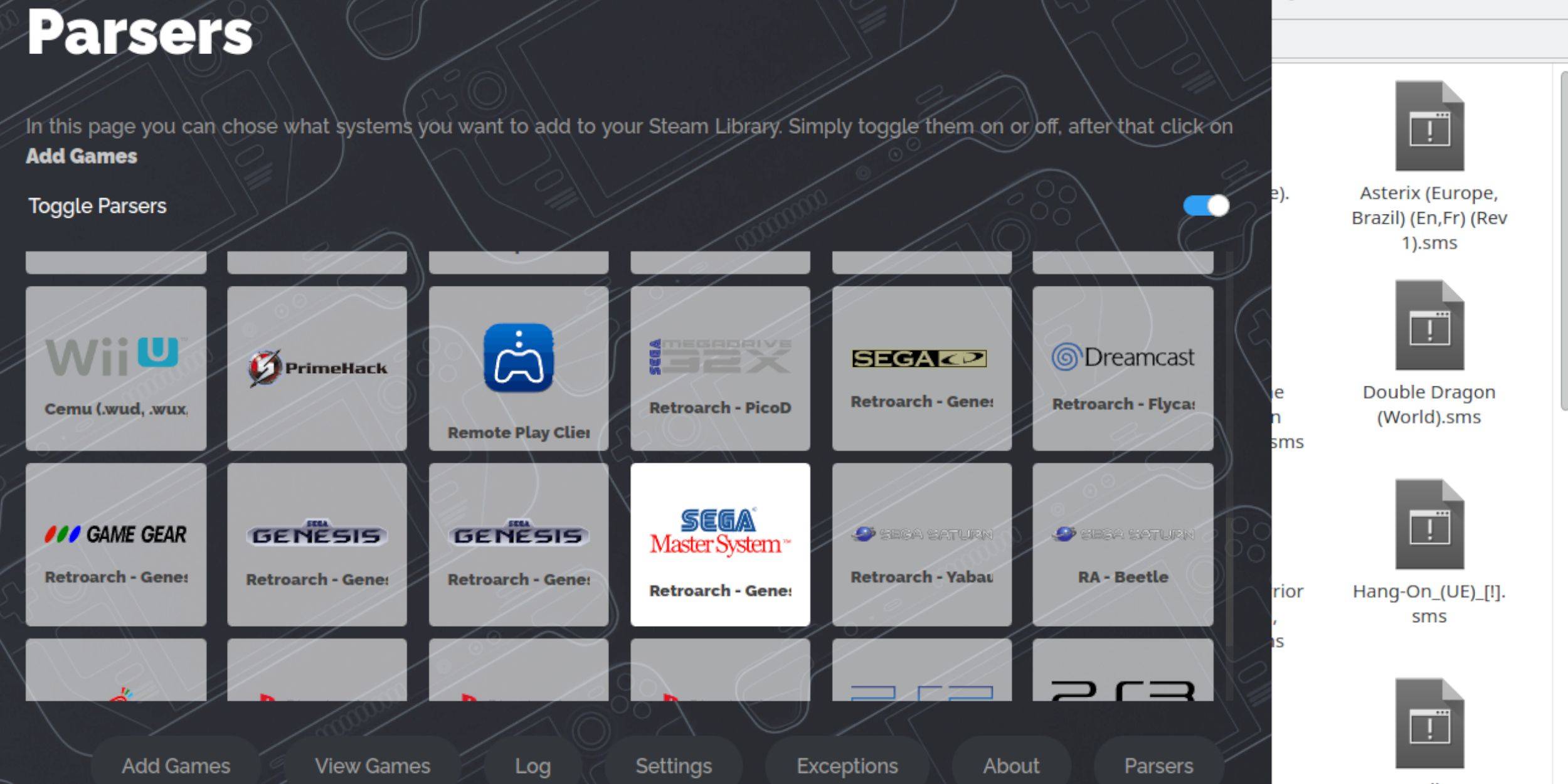 Per goderti i giochi di sistema Master Sega in modalità di gioco, aggiungili alla tua libreria Steam:
Per goderti i giochi di sistema Master Sega in modalità di gioco, aggiungili alla tua libreria Steam:
- Avvia Emudeck in modalità desktop.
- Apri Steam Rom Manager e fai clic sulla pagina di benvenuto.
- Disabilita tutti i parser ad eccezione del sistema master Sega.
- Fai clic su Aggiungi giochi, quindi analizza.
- Assicurati che i giochi e la loro copertina siano visualizzati, quindi seleziona Salva su Steam.
Correggi o caricare opere d'arte mancanti
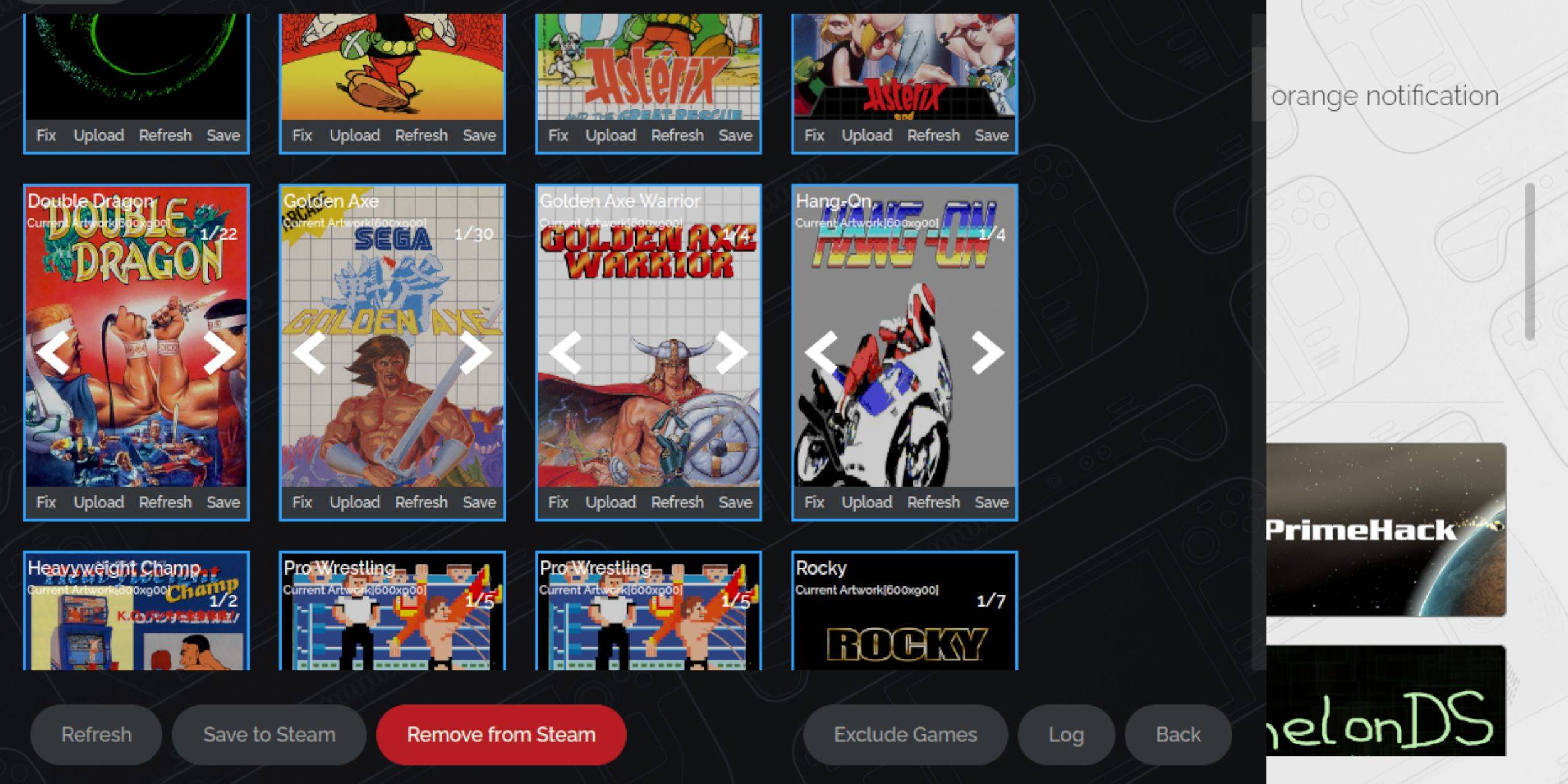 Per una console retrò come il sistema master Sega, potresti incontrare opere d'arte mancanti o errate. Ecco come risolverlo:
Per una console retrò come il sistema master Sega, potresti incontrare opere d'arte mancanti o errate. Ecco come risolverlo:
- Fare clic su Correggi sul frame di copertura.
- Di solito, Steam Rom Manager mostrerà automaticamente la copertina. In caso contrario, inserisci il titolo del gioco nella ricerca del campo di gioco.
- Sfoglia le copertine disponibili, seleziona quella migliore, quindi scegli Salva e Chiudi.
Carica opere d'arte mancanti
Se il gestore della rom Steam non riesce a trovare opere d'arte adeguate, puoi caricarlo manualmente:
- Usa un browser per trovare le opere d'arte corrette e salvalo nella cartella delle immagini del mazzo Steam.
- Fai clic su Carica sul frame di copertina.
- Seleziona le nuove opere d'arte dalla cartella delle immagini, quindi salva e chiudi.
- Se l'immagine non viene visualizzata, utilizzare le frecce sinistro e destro per individuarla.
- Fai clic su Salva su vapore.
- Una volta elaborati i file batch, tornare alla modalità di gioco.
Giocare a giochi di sistema master sul mazzo Steam
 Con la copertina caricata, ora puoi giocare ai tuoi giochi di sistema Master sega emulato in modalità di gioco:
Con la copertina caricata, ora puoi giocare ai tuoi giochi di sistema Master sega emulato in modalità di gioco:
- In modalità di gioco, premere il pulsante Steam.
- Passare alla libreria dal menu laterale.
- Premere R1 per accedere alle schede Collezioni.
- Fai clic sulla collezione SEGA Master System.
- Seleziona il gioco desiderato e inizia a giocare.
Migliorare le prestazioni
Per ottimizzare le prestazioni dei tuoi giochi classici sul mazzo Steam:
- Apri un gioco SEGA Master System e premi il pulsante QAM sotto il trackpad destro.
- Accedi al menu delle prestazioni.
- Abilita "Usa il profilo del gioco".
- Imposta il limite del frame su 60 fps.
- Accendi l'ombreggiatura a metà velocità.
Installa il caricatore decky per il ponte a vapore
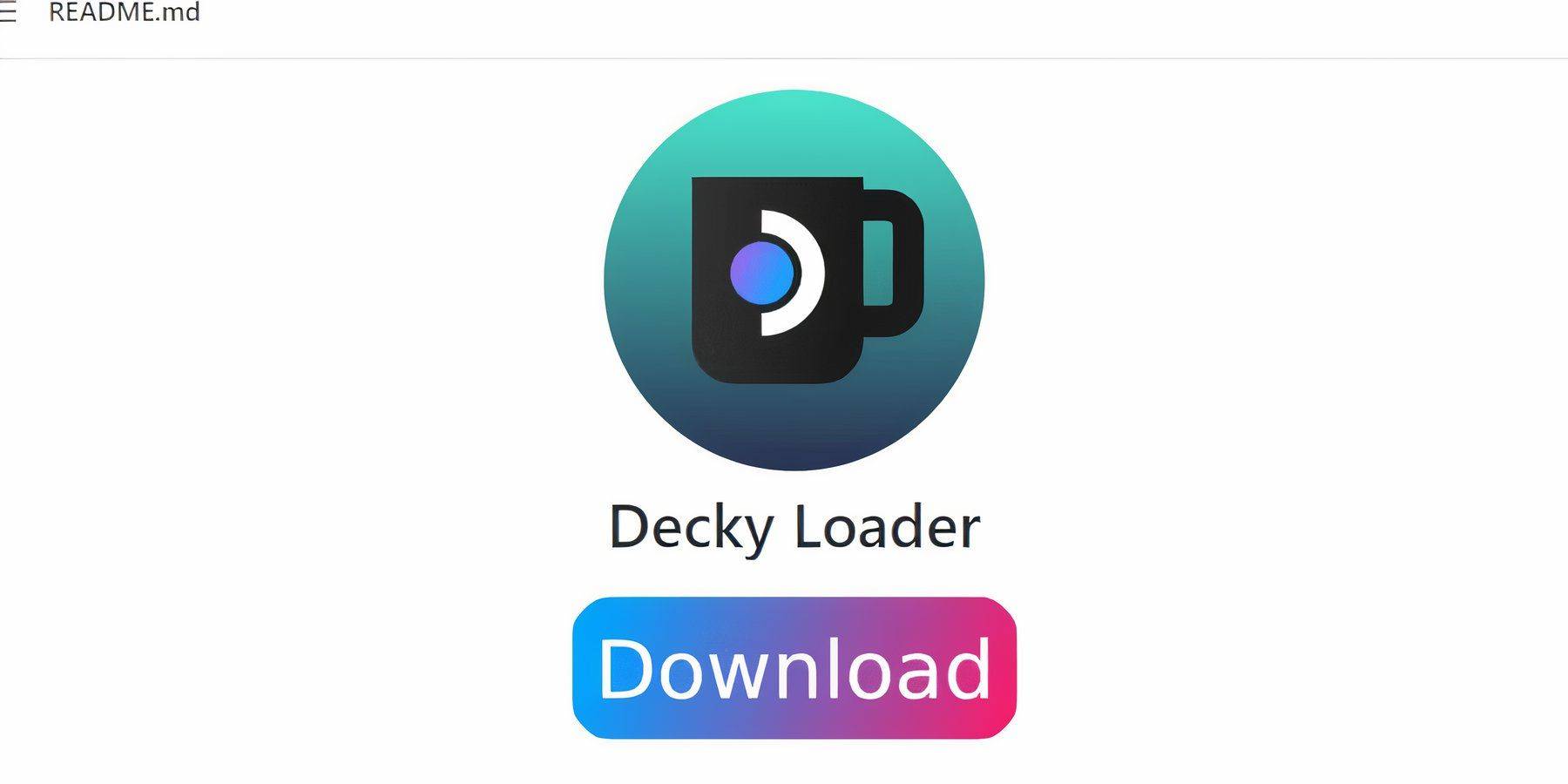 Per migliorare le prestazioni del tuo mazzo Steam per i giochi emulati, gli sviluppatori di Emudeck consigliano di installare Decky Loader e il plug -in degli utensili elettrici:
Per migliorare le prestazioni del tuo mazzo Steam per i giochi emulati, gli sviluppatori di Emudeck consigliano di installare Decky Loader e il plug -in degli utensili elettrici:
- Collegare una tastiera e un mouse per una navigazione più semplice o utilizzare i trackpad e la tastiera sullo schermo (vapore + x).
- In modalità di gioco, premere il pulsante Steam, quindi alimentare> Passa al desktop.
- Apri un browser Web (scaricabile dal Discovery Store).
- Passare alla pagina del caricatore DeCky Github e fare clic sull'icona di download.
- Una volta scaricato, fare doppio clic su Launcher e Seleziona installazione consigliata.
- Riavvia il mazzo Steam in modalità di gioco dopo l'installazione.
Installare gli utensili elettrici
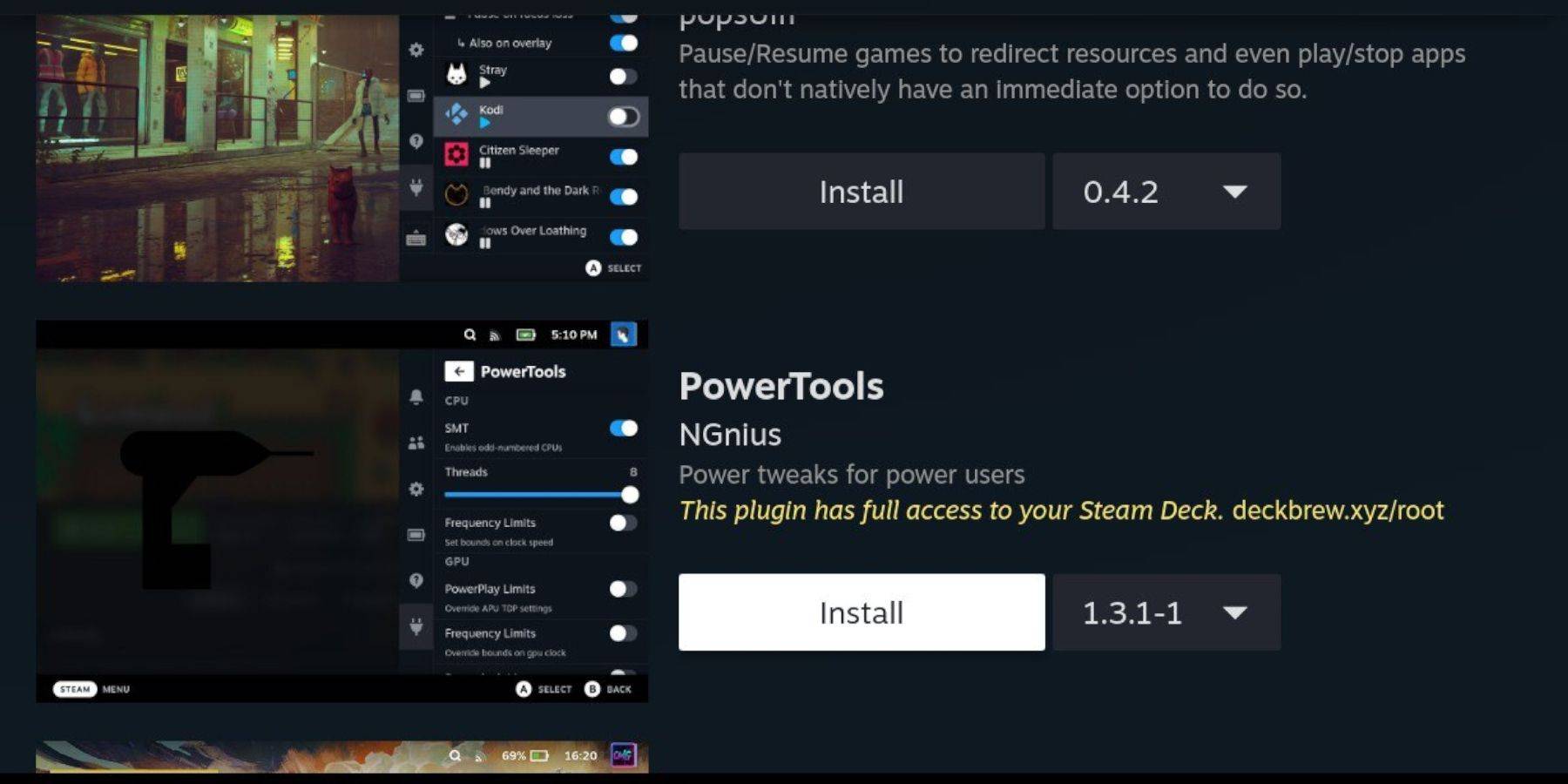 Con il caricatore decky installato, aggiungi il plug -in di utensili:
Con il caricatore decky installato, aggiungi il plug -in di utensili:
- In modalità di gioco, premere il pulsante QAM.
- Seleziona l'icona del nuovo plug -in nella parte inferiore del menu QAM.
- Fai clic sull'icona Store nella parte superiore del menu del caricatore decky.
- Trova e installa il plug -in degli utensili elettrici dal Decky Store.
Impostazioni degli utensili elettrici per i giochi emulati
Per ottimizzare i giochi emulati usando gli utensili elettrici:
- Dal pulsante Steam, apri la libreria e avvia un gioco di sistema master.
- Premere il pulsante QAM, passare al caricatore Decky e selezionare Strumenti di alimentazione.
- Disabilita gli SMT.
- Imposta il numero di thread su 4.
- Nel menu delle prestazioni (accessibile tramite il pulsante QAM e l'icona della batteria), abilita la vista avanzata.
- Accendi il controllo dell'orologio GPU manuale.
- Imposta la frequenza dell'orologio GPU su 1200.
- Seleziona il profilo per gioco per salvare queste impostazioni per ogni gioco.
Correzione del caricatore decky dopo un aggiornamento del mazzo a vapore
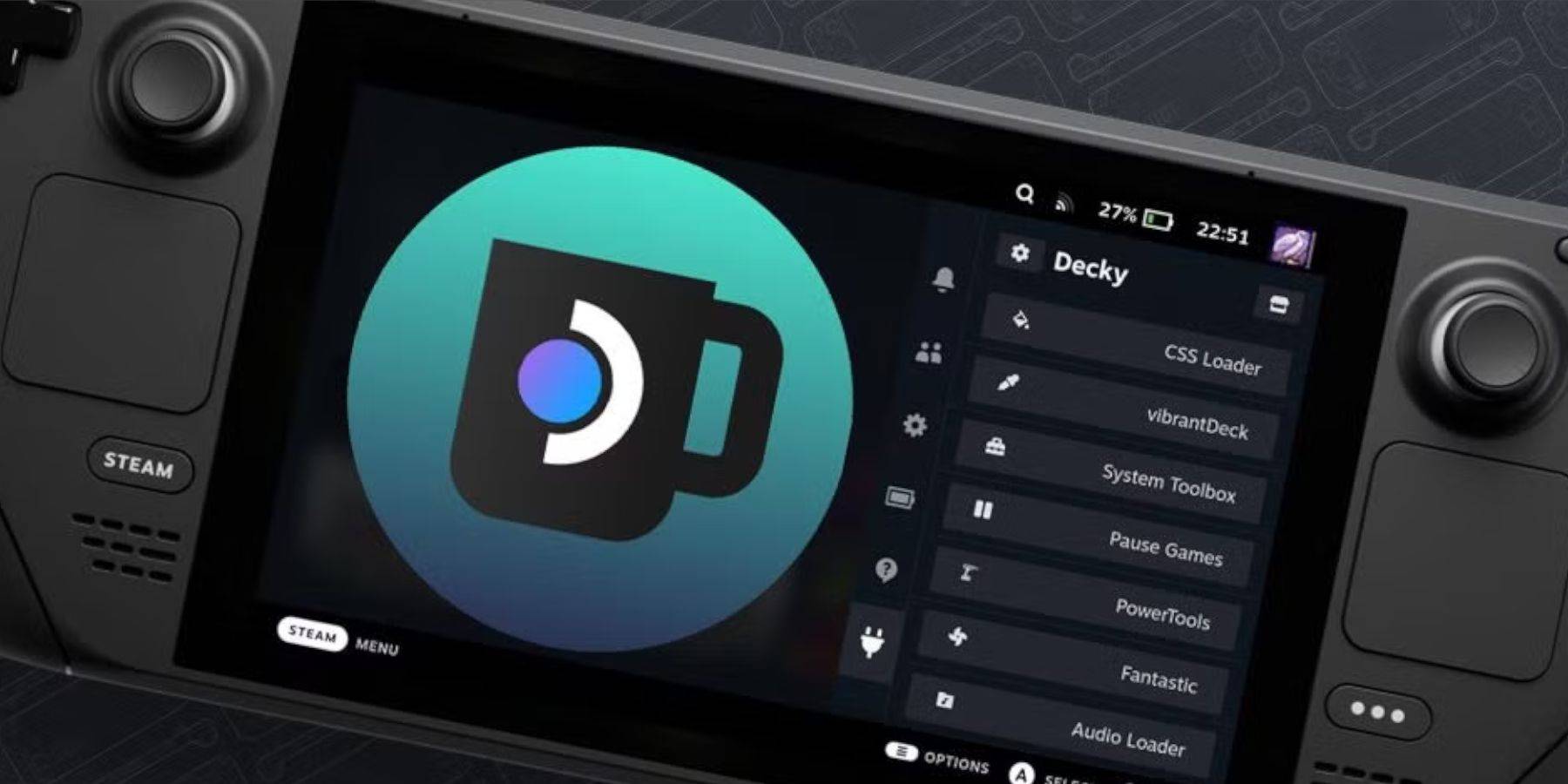 Gli aggiornamenti di Steam Deck possono interrompere le app di terze parti come DeCky Loader. Ecco come ripristinarlo:
Gli aggiornamenti di Steam Deck possono interrompere le app di terze parti come DeCky Loader. Ecco come ripristinarlo:
- In modalità di gioco, premere il pulsante Steam, quindi alimentare> Passa al desktop.
- Una volta in modalità desktop, aprire un browser.
- Visita la pagina DeCky Loader GitHub e fai clic sull'icona di download.
- Questa volta, selezionare Esegui.
- Inserisci la password pseudo quando richiesto. Se non ne hai impostato uno, segui le istruzioni sullo schermo per crearne una.
- Dopo l'installazione, spegnere e riavviare il mazzo Steam in modalità di gioco.
- Premere il pulsante QAM per confermare che il caricatore decky e i suoi plugin vengono ripristinati.
 Tasso Now il tuo commento non è stato salvato
Tasso Now il tuo commento non è stato salvato